
Jack Hood
0
2110
102
Discord je rychle se rozvíjející služba VoIP zaměřená na hráče a během posledních dvou let vzala celou herní komunitu bouří. Množství funkcí a možností přizpůsobení, které platforma dokáže přivést ke stolu, musí být zatím překonány podobnými dalšími službami, které již roky existují. Pokud často hrajete online hry pro více hráčů, je pravděpodobné, že jste již s Discordem dobře obeznámeni. V tom případě bude pro vás to, o čem budeme dnes diskutovat, užitečné, zejména pokud jste vlastníkem jakéhokoli serveru Discord.
Viděli jsme dvoufaktorové ověřování implementované několika společnostmi, jako je Google, Apple, Facebook a mnoho dalších. Děje se tak, aby se na váš účet přidala další vrstva ochrany, což hackerům téměř znemožní prasknout. Tato funkce je k dispozici také na serveru Discord, ale zde ji můžete přejít na další úroveň povolením dvoufaktorové autentizace na serveru na serveru Discord. Než se však pokusíte nastavit dvoufaktorové ověřování na serveru, musíte tuto funkci povolit také ve svém účtu Discord. Takže, bez dalšího povyku, pojďme se podívat, jak se to dělá.
Povolit dvoufaktorové ověřování na účtu Discord
Bez zapnutí dvoufaktorové autentizace na vašem účtu Discord nebudete moci na serveru Discord povolit dvoufaktorové ověřování na celém serveru. Zde je návod, jak povolit dvoufaktorové ověřování v aplikaci Discord:
- Otevři Discord a přihlaste se ke svému Zrušit účet. Nyní klikněte na ikona ozubeného kola nacházející se vlevo dole od klienta, abyste se dostali do nastavení účtu.
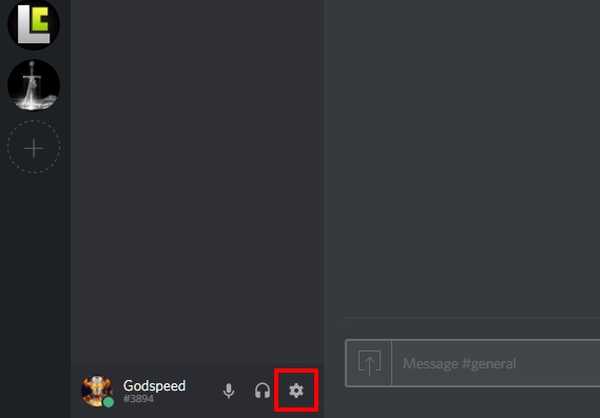
- V "Můj účet"v sekci klikněte na „Povolit dvoufaktorové ověření“.
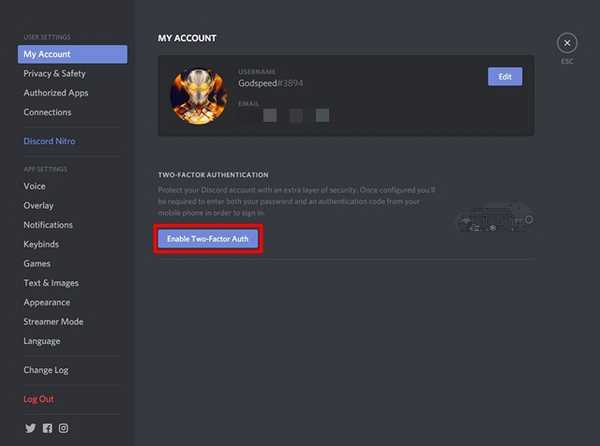
- Nyní budete vyzváni ke stažení Aplikace Google Authenticator pro váš smartphone a vygenerujte ověřovací kód. Aplikace je k dispozici pro zařízení iOS i Android, takže ji nainstalujte hned, abyste mohli přejít k dalšímu kroku.
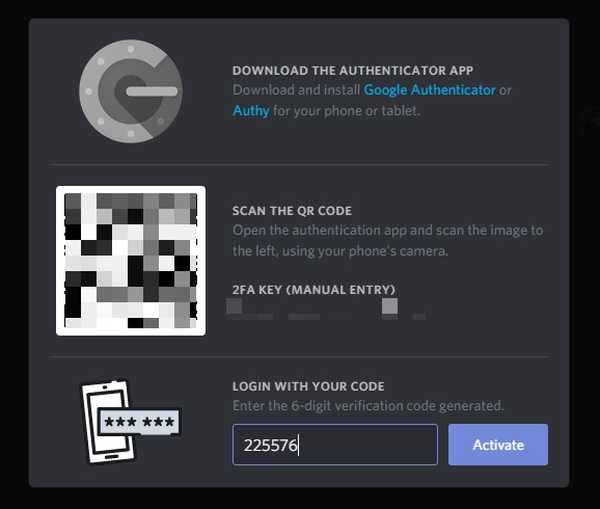
- Po instalaci aplikace ji otevřete a klikněte na ikonu „+“ ikona umístěná v pravém horním rohu obrazovky. Nyní klepněte na „Skenovat čárový kód“ a nasměrujte kameru na QR kód zobrazený na discord klienta. Ověřovací kódy pro váš účet Discord se nyní zobrazí v aplikaci. Zadejte tento šestimístný kód do klienta Discord a klikněte na "Aktivovat".
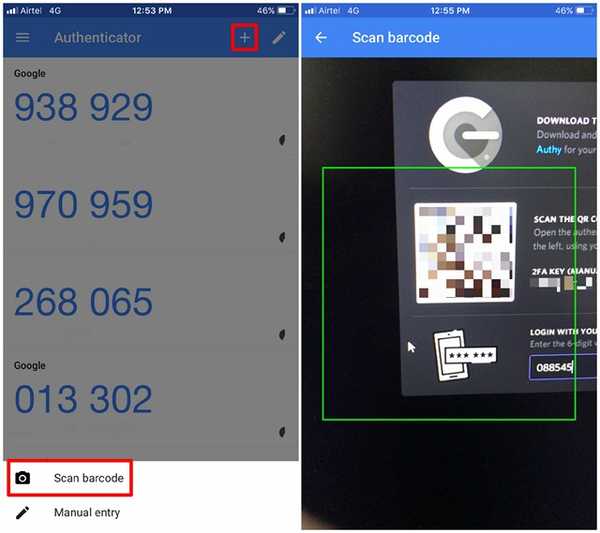
No, to je skoro celý proces. Úspěšně jste povolili dvoufaktorové ověření ve svém účtu Discord.
Povolte dvoufaktorové ověřování na serveru na discord serveru
Nyní, když jste na svém účtu Discord úspěšně zapnuli dvoufaktorové ověřování, budete moci pro server Discord také povolit dvoufaktorové ověřování na celém serveru. Jednoduše postupujte podle níže uvedených kroků, abyste to mohli udělat ve chvíli:
- Jakmile jste na serveru Discord, klikněte na název serveru a zamířit „Nastavení serveru“.
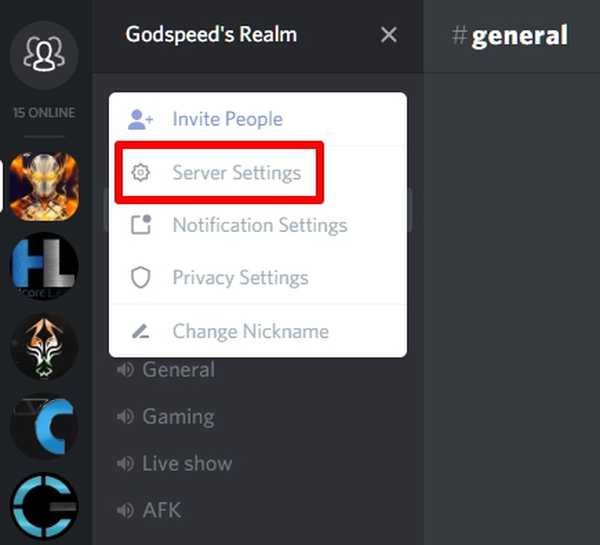
- Nyní v "Umírněnost" V sekci přejděte dolů a klikněte na „Povolit požadavek 2FA“.
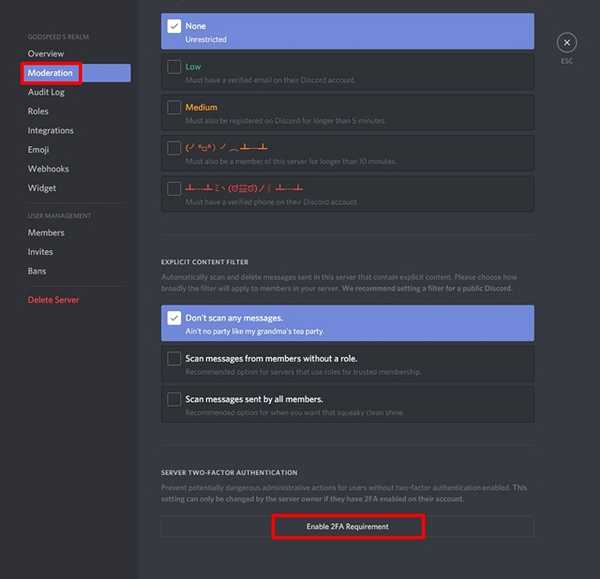
- Pro potvrzení budete muset zadat Šestimístný kód Discord Auth, který se zobrazuje v aplikaci Google Authenticator. Až budete hotovi, klikněte na „Povolit požadavek 2FA pro celý server“.
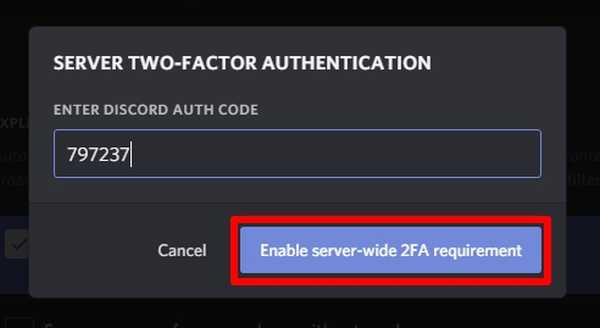
Všichni jste připraveni a hotovi. Nyní, když tuto funkci povolíte, bude Discord moci zabránit potenciálně nebezpečným správním akcím pro uživatele bez aktivovaného dvoufaktorového ověřování. Od tohoto psaní vynucuje Discord tuto funkci pouze u uživatelů s oprávněními správce. Byli bychom však opravdu rádi, kdyby vývojáři nechali vlastníka serveru tento požadavek vynutit na každého jednotlivého člena služby. Bez ohledu na to je to docela šikovný prvek, který zcela ochrání váš server pro neshody.
VIZ TÉŽ: 7 skvělých discordových botů pro vylepšení vašeho serveru
Zabezpečte svůj discord server pomocí dvoufaktorové autentizace
Vzhledem k tomu, že dvoufaktorová autentizace poskytuje další úroveň zabezpečení vašeho účtu, rozhodně stojí za to ji ponechat povolenou, bez ohledu na všechny problémy, které se týkají přístupu k smartphonu a nalezení šestimístného kódu, pokaždé, když se pokusíte přihlásit. nyní neexistuje lepší způsob, jak chránit účet, kromě dvoufaktorové autentizace, protože je téměř nemožné, aby se někdo dostal do vašeho účtu. Nyní, když znáte výhody této funkce, jste připraveni povolit dvoufaktorové ověření na svém účtu a serveru Discord? Sdělte nám své názory na tuto zvýšenou bezpečnost tím, že střílíte své cenné názory v sekci komentářů níže.















